Configurar Apple Music Sleep Timer es simplemente fácil: ¡aquí se explica cómo!
Antes de dormir, cuando estamos acostados en nuestras camas, la mayoría de nosotros obtenemos la relajación que necesitamos al escuchar nuestras excelentes canciones favoritas. ¡Apostamos a que seguramente estarás de acuerdo con esto! Si está utilizando Apple Music como su plataforma de transmisión de música, debe saber que en realidad puede configurar fácilmente un Temporizador de suspensión de Apple Music!
Por la noche, hay casos en los que de repente nos quedamos dormidos mientras escuchamos las canciones que se reproducen en nuestros dispositivos, como teléfonos o tabletas. Debido a esto, generalmente descubrimos que no se detuvieron antes de dormir y, por lo tanto, notamos que al día siguiente la aplicación todavía está funcionando y que nuestros dispositivos están casi sin batería, en el peor de los casos, agotados. ¿Cómo podemos evitar esto? ¡Así de simple! Sería increíble si pudieras configurar la aplicación para que se detuviera después de reproducir una cierta cantidad de canciones, ¿verdad?

Si acaba de pagar una prima suscripción a Apple Music, y descubrí que existe este temporizador de suspensión de Apple Music que puede utilizar por completo, pero no está seguro de cómo funciona o cómo se puede configurar, no se preocupe. Las siguientes partes de este artículo le darán guías sobre este tema. ¡Pasemos ahora a cada sección una por una!
Contenido del artículo Parte 1. ¿Cómo pones un temporizador de reposo en Apple Music en iPhone?Parte 2. ¿Cómo pones un temporizador de apagado en Apple Music en Android?Parte 3. ¿Cómo configurar un temporizador de suspensión para Apple Music en una Mac?Parte 4. ¿Cómo configurar un temporizador de suspensión para Apple Music en Windows?Parte 5. Cómo convertir Apple Music a formato MP3 simpleParte 6. Resumen
Parte 1. ¿Cómo pones un temporizador de reposo en Apple Music en iPhone?
Si le gusta usar su iPhone para escuchar sus favoritos de Apple Music, debe saber que tiene dos opciones para configurar un temporizador de suspensión de Apple Music, ya que esta no es una función integrada en la aplicación Música. Bueno, para los usuarios de Apple Music, esto no es un problema en absoluto. Los explicaremos a ambos aquí y puede elegir cuál funcionará mejor para usted.
Método 1. Utilice la "aplicación de reloj"
Un método para configurar un temporizador de suspensión de Apple Music es a través de la aplicación de reloj en su iPhone. Aquí sabrás como podrás hacerlo.
Paso 1. En su iPhone, inicie la aplicación "Reloj". En la parte inferior, verá la opción "Temporizador".
Paso 2. Ahora puede elegir la duración que desea establecer. Después de configurar esta aplicación, ahora puede marcar la opción "Cuando finaliza el temporizador".
Paso 3. Desplácese y luego elija el botón "Dejar de jugar". Luego, haga clic en "Establecer".
Paso 4. Una vez que haya regresado a la pantalla del temporizador, haga clic en el botón "Inicio" a continuación.
Paso #5. Ahora puede regresar a la aplicación Apple Music y luego elegir una lista de reproducción para reproducir mientras está acostado en su cama o haciendo algunas cosas. La reproducción de la lista de reproducción se detendrá una vez que finalice el temporizador.
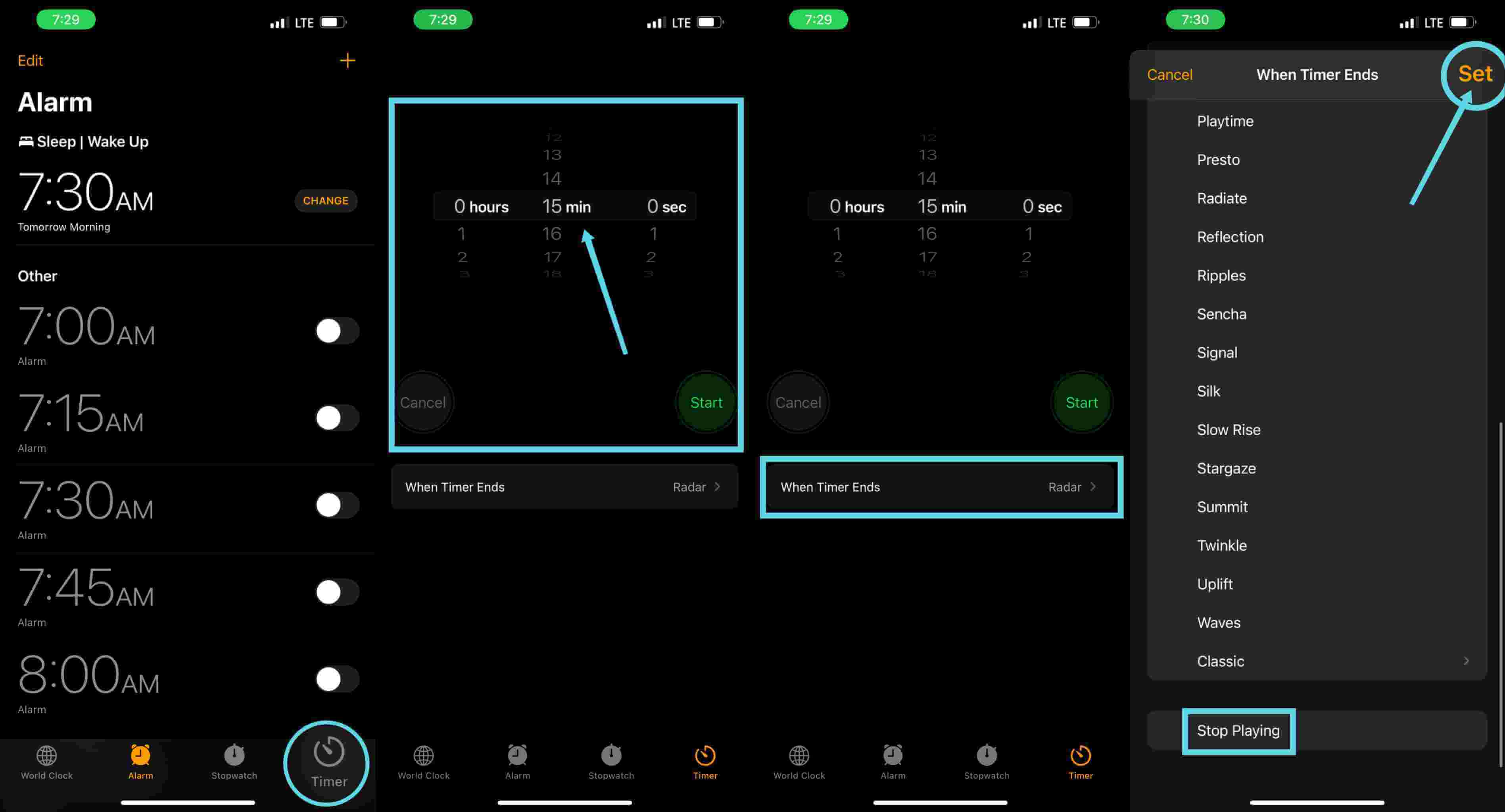
Método #2. Creación de un temporizador de sueño automatizado
Además del primer método mencionado, otra forma que puede usar para configurar un temporizador de suspensión de Apple Music en su iPhone es creando un temporizador de suspensión automatizado. Si está viendo la transmisión de Apple Music todos los días a una hora específica del día, este método será muy útil para usted porque puede configurar una hora fija en la que las canciones dejarán de reproducirse todos los días. Esto suena interesante, ¿verdad? Si tienes una rutina de sueño regular, ¡este método seguramente te conviene más! Esto es lo que debe hacer.
Paso 1. En su iPhone o iPad, abra la aplicación "Accesos directos". Primero debe descargarlo antes de poder abrirlo finalmente. En la pestaña inferior, verá la pestaña "Automatización". Selecciónalo y toca.
Paso 2. Si nunca antes ha intentado crear automatización en su iPhone, elija el botón "Crear automatización personal". De lo contrario, elija el botón "+" que se encuentra en la esquina superior derecha de la pantalla y luego presione "Crear automatización personal" a continuación.
Paso 3. Presione la opción "Hora del día" y seleccione cuándo desea pausar su Apple Music. Haga clic en "Siguiente" después.
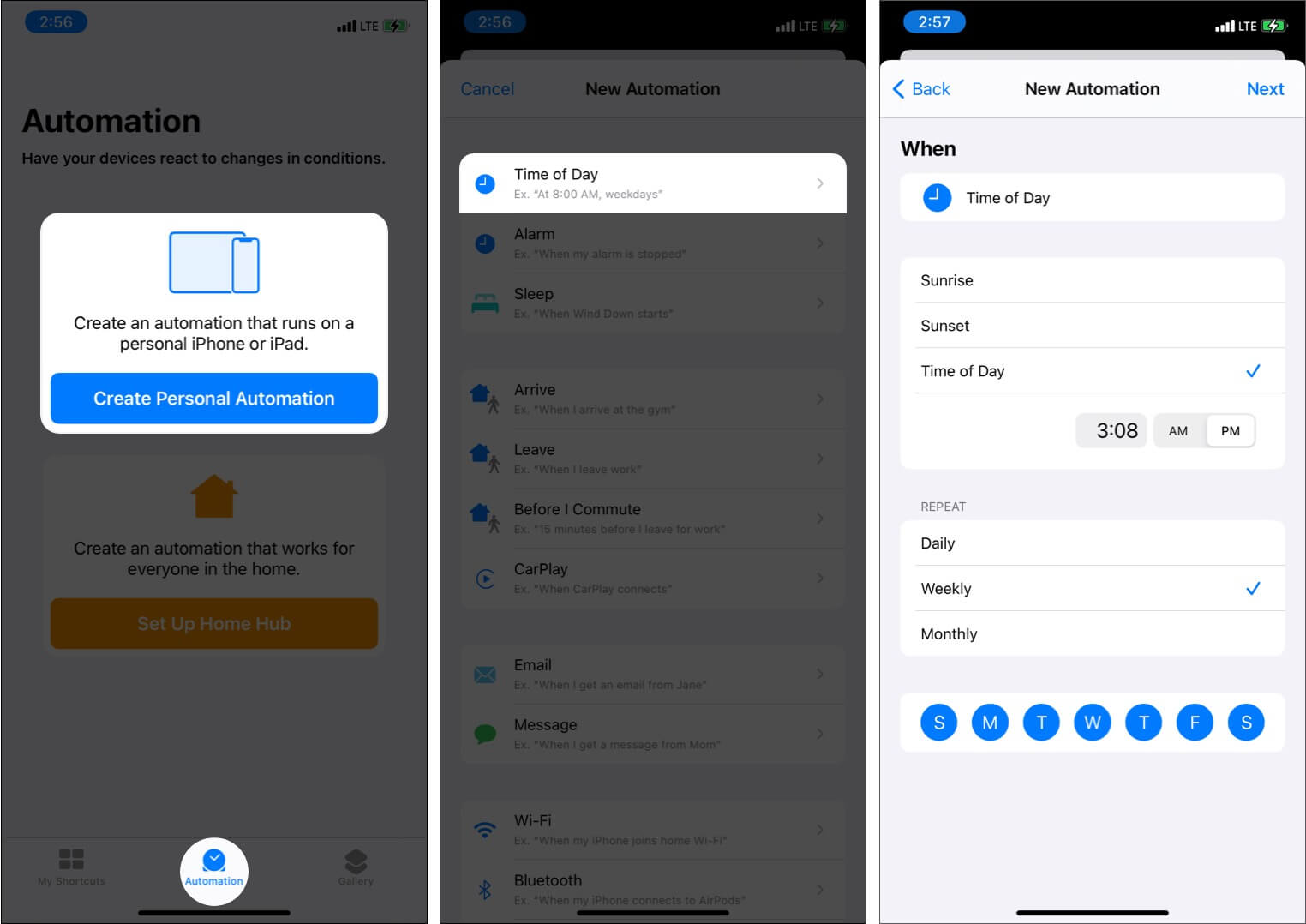
Paso 4. Haga clic en "Agregar acción". Utilice la barra de búsqueda y escriba "Pausa". Toque el botón "Reproducir/Pausa" a continuación y elija "Pausa" en el menú que verá en la parte inferior. Después de eso, toca Siguiente.
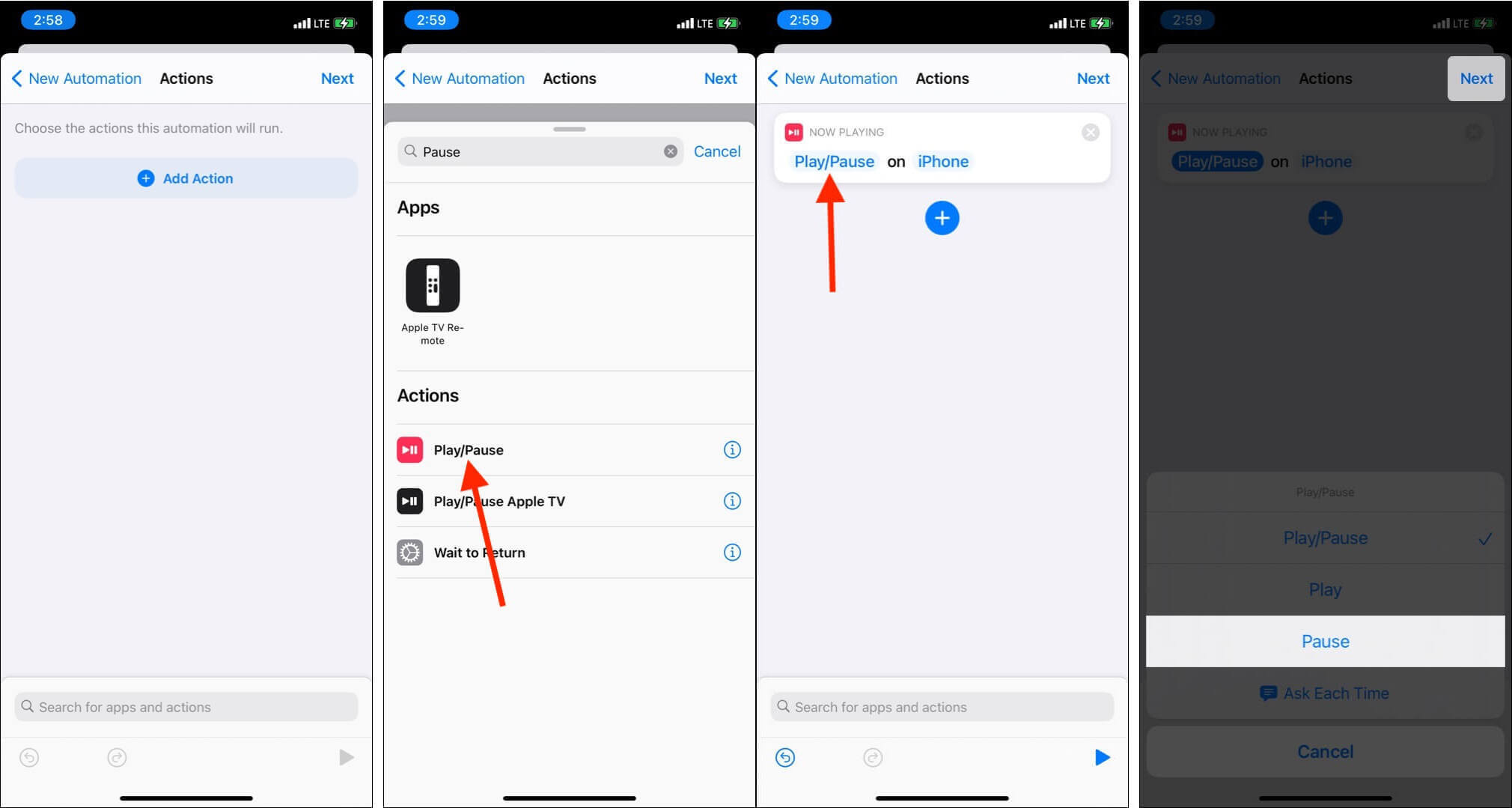
Paso #5. Desactiva "Preguntar antes de ejecutar". Finalmente, toca Listo. Ha configurado con éxito la automatización.
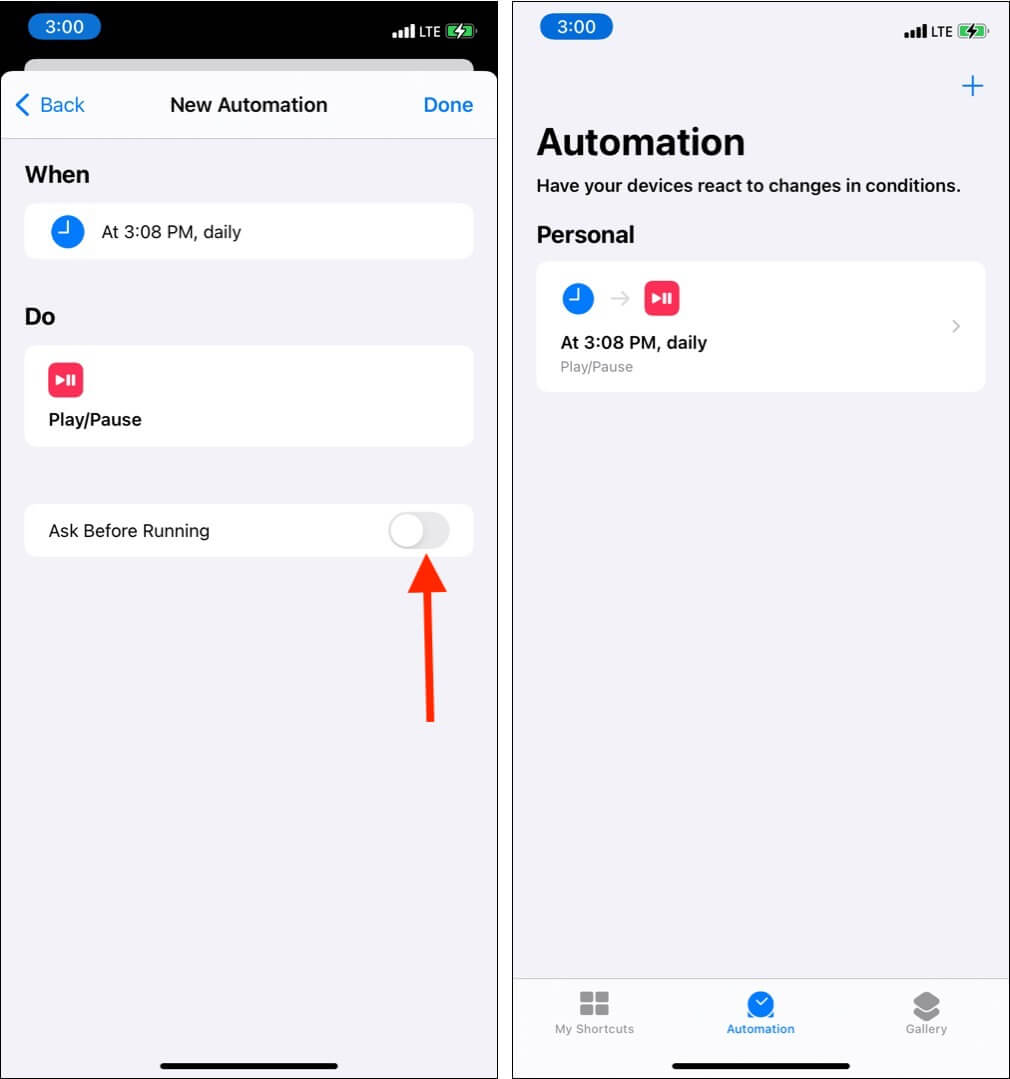
El uso de la aplicación Accesos directos es una forma alternativa de configurar los temporizadores de suspensión de Apple Music. Al realizar el procedimiento anterior, puede escuchar listas de reproducción y canciones todas las noches antes de irse a dormir y, automáticamente, su iPhone dejará de reproducirse a la hora que especificó. Si ya no necesita esto, abra la aplicación Accesos directos y toque Automatización. Deslice el dedo de derecha a izquierda en la automatización Reproducir/Pausar y toque Eliminar.
Parte 2. ¿Cómo pones un temporizador de apagado en Apple Music en Android?
Saber cómo configurar un temporizador de suspensión de Apple Music en el iPhone no es suficiente. Los usuarios de Android también deberían ser capaces de hacer lo mismo. Para los usuarios de Android, se necesita una aplicación de terceros para realizar correctamente la configuración del temporizador de suspensión. Si usted es uno de los usuarios de Android que también siente curiosidad por el proceso, simplemente puede seguir la guía a continuación.
Paso 1. Visita el "Google Play Store” y busque la aplicación “Sleep Timer”. Descárgalo e instálalo en tu dispositivo Android.
Paso 2. Ahora puede seleccionar cuántos minutos desea que se utilice la aplicación Apple Music. Mover el control deslizante alrededor del círculo lo ayudará con la configuración. Verá la cantidad de minutos en letra grande en el medio del círculo.
Paso 3. Simplemente toque "Iniciar".
La aplicación Apple Music se detendrá después de la duración que haya configurado. Esta aplicación "Sleep Timer" para dispositivos Android también es buena porque hay otras funciones que puede disfrutar al usarla. De hecho, puede cambiar o ajustar algunas opciones a través de su configuración integrada.
Aunque otros encuentran esta aplicación bastante buena, algunos usuarios tienen experiencias con esta aplicación que no funciona como se esperaba. Hay casos informados en los que la aplicación simplemente silenciaría las canciones pero seguirá ejecutándose en segundo plano. Por lo tanto, provocando el agotamiento de la batería del dispositivo Android.

Parte 3. ¿Cómo configurar un temporizador de suspensión para Apple Music en una Mac?
Ahora que hemos aprendido cómo configurar un temporizador de suspensión de Apple Music en dispositivos móviles, ahora expondremos el procedimiento detallado de cómo puede hacerlo usando su Mac. Todo el proceso también es fácil. Esto es lo que debe seguir.
Paso 1. En su menú de Apple, elija "Preferencias del sistema".
Paso 2. Marque el botón "Batería".
Paso 3. En la parte inferior de la sección lateral, verá "Horario". Pinchalo.
Paso 4. Se abrirá una página, hay un cuadro al lado de la opción "Dormir". Asegúrate de ponerle una marca de verificación. Se mostrará un menú desplegable cuando intente hacer clic en "Dormir". En lugar de poner su Mac a dormir, puede elegir la opción de apagar si lo desea.
Paso #5. Ahora puede configurar los días y la hora en que desea que su PC Mac esté en modo de suspensión. Luego, elija el botón "Aceptar".
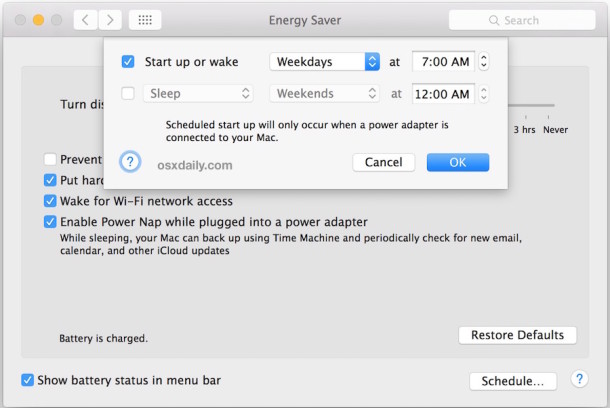
Después de terminar los cinco pasos anteriores, puede reproducir canciones durante la hora de acostarse usando su PC Mac. Se pausará automáticamente y entrará en el modo de suspensión 10 minutos antes de la hora programada. Es posible que este no haya sido el mejor método para configurar un temporizador de suspensión de Apple Music, pero también funcionará bien.
Parte 4. ¿Cómo configurar un temporizador de suspensión para Apple Music en Windows?
Por supuesto, dado que hemos compartido cómo puede configurar un temporizador de suspensión de Apple Music en su computadora Mac, también compartiremos cómo puede hacerlo en su PC con Windows. Lo mismo con Mac, se sugiere programar un temporizador de suspensión para su PC en general para pausar automáticamente la aplicación Apple Music. Así es como puede hacerlo en su computadora con Windows.
Paso 1. Presione la tecla "Windows" y la tecla "R" en su teclado al mismo tiempo.
Paso 2. Escriba "cmd" en el cuadro de diálogo que aparecerá y luego simplemente presione la tecla "Enter" de su teclado.
Paso 3. Luego deberá escribir "shutdown -s -t 3600". 3600 es el número de segundos del temporizador que, por supuesto, puedes cambiar a tu gusto. Presiona el botón "Volver" a continuación.
Si realiza el procedimiento de 3 pasos anterior, su PC con Windows se apagará en el tiempo especificado, lo que también pausará su aplicación Apple Music.
Parte 5. Cómo convertir Apple Music a formato MP3 simple
Después de aprender información importante relacionada con el proceso de configuración del temporizador de suspensión de Apple Music en diferentes dispositivos, ahora compartiremos información adicional con usted: cómo podrá convertir fácilmente sus favoritos de Apple Music en archivos MP3 simples.
Al principio seguramente te preguntarás cómo funcionará la conversión de las canciones de Apple Music dado que son archivos protegidos. Bueno, eso es simple. En realidad, existen aplicaciones profesionales que pueden ayudarlo a eliminar esa protección con facilidad.
Tu TunesFun Apple Music Converter es una de las mejores aplicaciones de software profesional que puede ayudar con el proceso de Eliminación de DRM de canciones de Apple Music así como convertirlos a formatos que se pueden reproducir en la mayoría de los dispositivos y reproductores multimedia. MP3 sería un muy buen ejemplo de tales formatos. Además de MP3, TunesFun Apple Music Converter en realidad es compatible con FLAC, AC3, M4A y AAC.
Con la rápida velocidad de conversión de esta aplicación (16 veces más rápida en comparación con otros convertidores), seguramente puede ahorrar tiempo. También vale la pena mencionar que este convertidor funciona sin pérdidas. Con esta nota, puede estar seguro de que los archivos de salida mantendrán su calidad 100 % original, así como sus etiquetas ID3 y detalles importantes. Esto también funciona perfectamente con PC con Windows y Mac, por lo que la compatibilidad durante el proceso de instalación no es un problema en absoluto.
Con la sencilla interfaz que tiene esta aplicación, incluso los usuarios primerizos y los principiantes no tendrán dificultades para usar sus funciones. Para su referencia, aquí hay una guía para convertir canciones de Apple Music a MP3 con el uso de este TunesFun Convertidor de música de Apple.
Paso 1. Le sugerimos que visite el sitio web oficial de TunesFun primero para ver la lista detallada de las necesidades de instalación de la aplicación. Complete y conozca todos esos luego instale este convertidor en su PC. Inícielo luego y luego comience a seleccionar las canciones de Apple Music que desea convertir al formato MP3.

Paso 2. Una vez que se importan las canciones, seleccione MP3 como el formato de salida a utilizar y asegúrese de configurar también los demás ajustes de parámetros de salida.

Paso 3. Después de alcanzar la satisfacción con la configuración realizada, simplemente marque el botón "Convertir" en la parte inferior de la página. La aplicación comenzará a convertir las canciones cargadas de inmediato, así como el procedimiento de eliminación de DRM.

Dado que la aplicación funcionó bastante rápido, tendrá los archivos MP3 listos en solo unos minutos. Las canciones convertidas de Apple Music ahora se pueden reproducir sin conexión en cualquier dispositivo que te guste usar porque ahora están libres de protección. También puede guardarlos en cualquier unidad externa, grabarlos en CD o compartirlos con otros.
Parte 6. Resumen
En este punto del artículo, nos alegra saber que ya había aprendido el proceso de configuración de un temporizador de suspensión de Apple Music. Seguramente le alegrará saber que puede realizar la configuración en muchos de sus dispositivos, como los prácticos y portátiles, así como en su computadora. Más aún, también obtuvo una mejor comprensión de una forma increíble de cómo puede convertir y descargar sus canciones de Apple Music a formato MP3, es decir, a través de aplicaciones como la TunesFun Apple Music Converter.
Comente